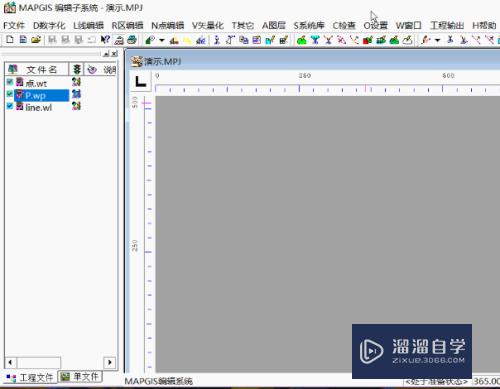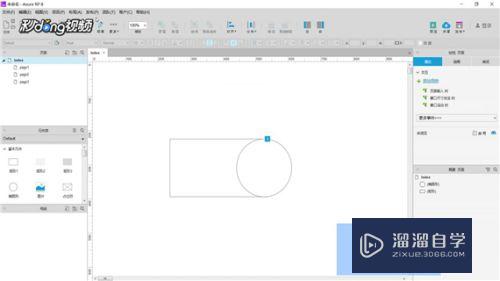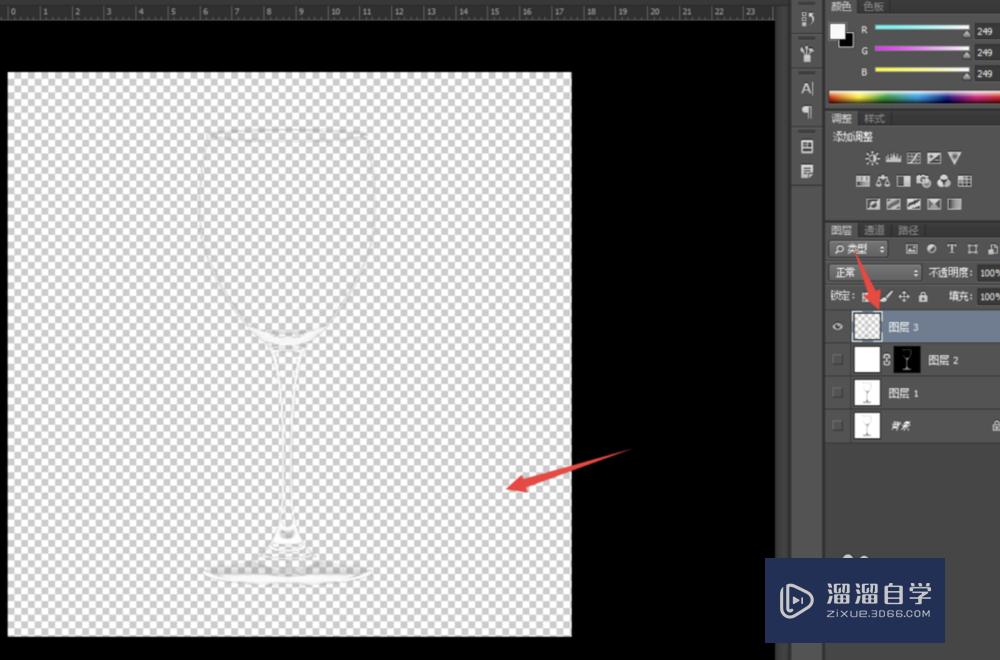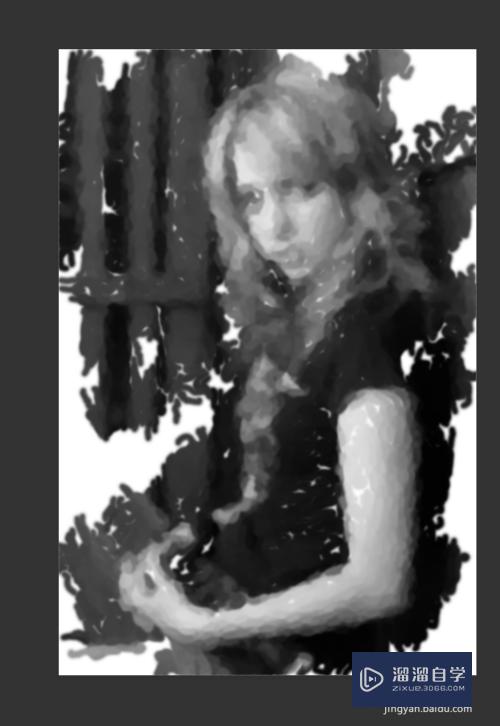PS如何把照片调成暖色调(ps如何把照片调成暖色调颜色)优质
PS如何把照片调成暖色调?很多小伙伴都偏爱暖色调。但发现自己的照片是冷色调的怎么能忍。那么我们使用PS怎么将照片调成暖色调呢?方法很简单。下面小渲就带大家来看看方法。
对于“PS”还有不懂的地方。点击这里了解更多关于“PS”课程>>
工具/软件
硬件型号:华硕无畏15
系统版本:Windows7
所需软件:PS CS6
方法/步骤
第1步
首先打开PS软件。导入素材照片。按Ctrl+J复制图层。

第2步
然后我们用快速选择工具把人物抠出来。

第3步
然后新建一个图层。放在图层2下面。填充黄色。
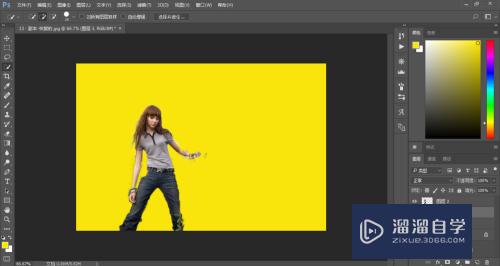
第4步
接着把图层3混合模式改为柔光。
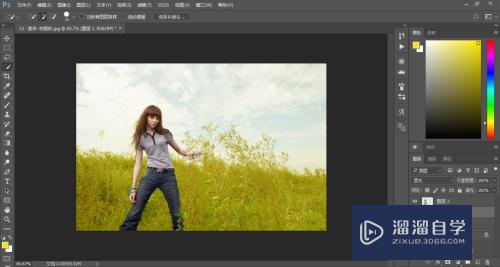
第5步
然后选中图层3。点击图层下面的“创建新的调整图层”。选择色彩平衡。把红色滑块向右拖动。直至暖色调出现。
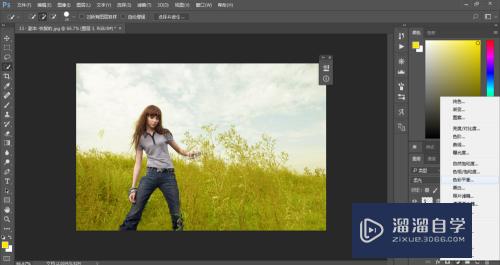
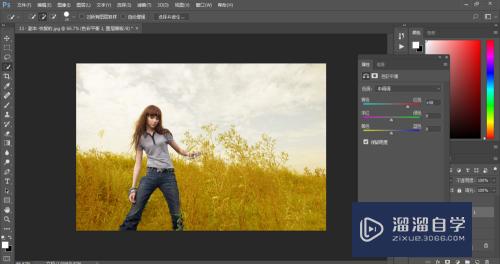
总结:
1。打开图片。复制图层。
2。扣出人物。
3。新建图层。填充黄色。
4。混合模式改为柔光。
5。用色彩平衡调节红色滑块。
以上关于“PS如何把照片调成暖色调(ps如何把照片调成暖色调颜色)”的内容小渲今天就介绍到这里。希望这篇文章能够帮助到小伙伴们解决问题。如果觉得教程不详细的话。可以在本站搜索相关的教程学习哦!
更多精选教程文章推荐
以上是由资深渲染大师 小渲 整理编辑的,如果觉得对你有帮助,可以收藏或分享给身边的人
本文标题:PS如何把照片调成暖色调(ps如何把照片调成暖色调颜色)
本文地址:http://www.hszkedu.com/69840.html ,转载请注明来源:云渲染教程网
友情提示:本站内容均为网友发布,并不代表本站立场,如果本站的信息无意侵犯了您的版权,请联系我们及时处理,分享目的仅供大家学习与参考,不代表云渲染农场的立场!
本文地址:http://www.hszkedu.com/69840.html ,转载请注明来源:云渲染教程网
友情提示:本站内容均为网友发布,并不代表本站立场,如果本站的信息无意侵犯了您的版权,请联系我们及时处理,分享目的仅供大家学习与参考,不代表云渲染农场的立场!